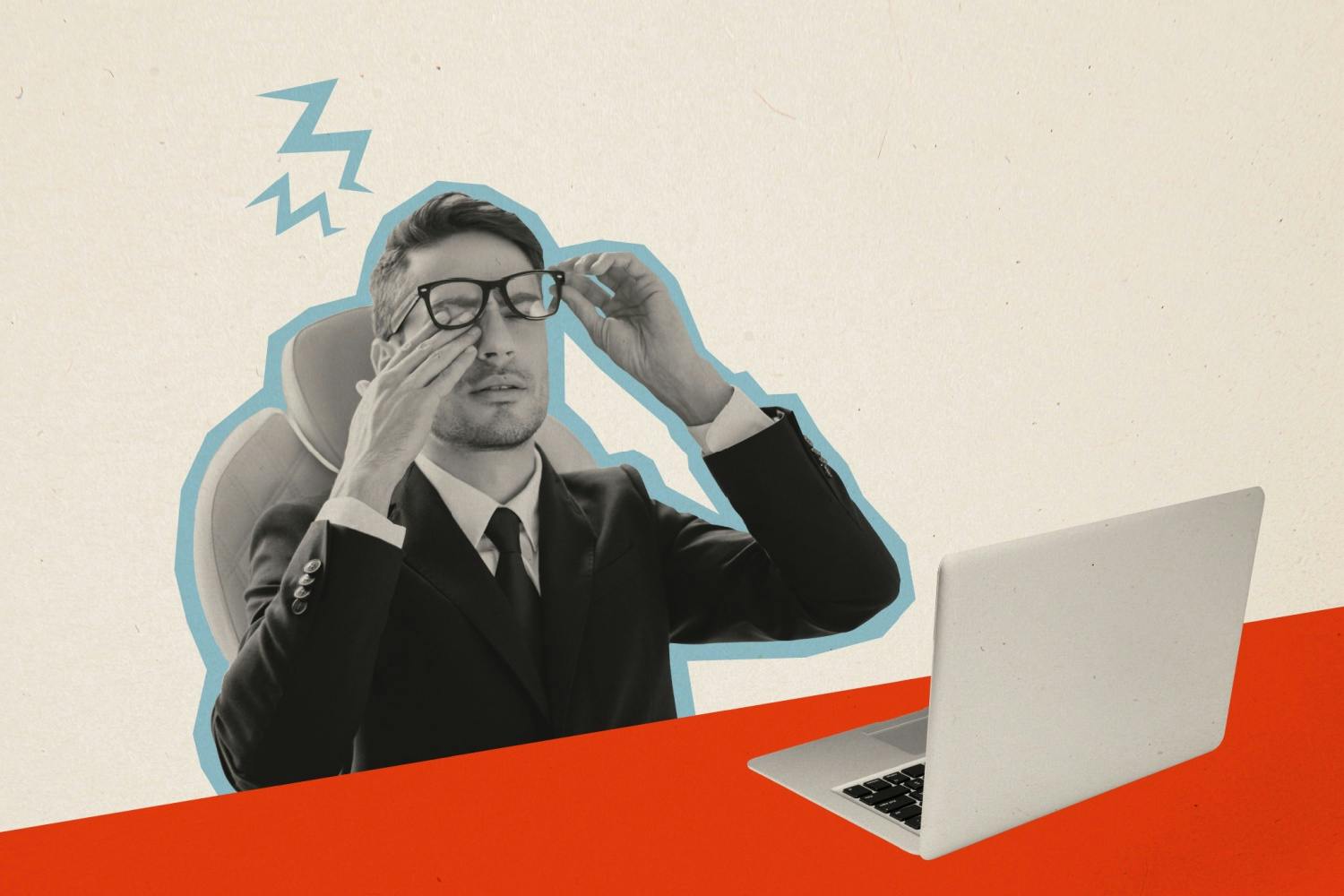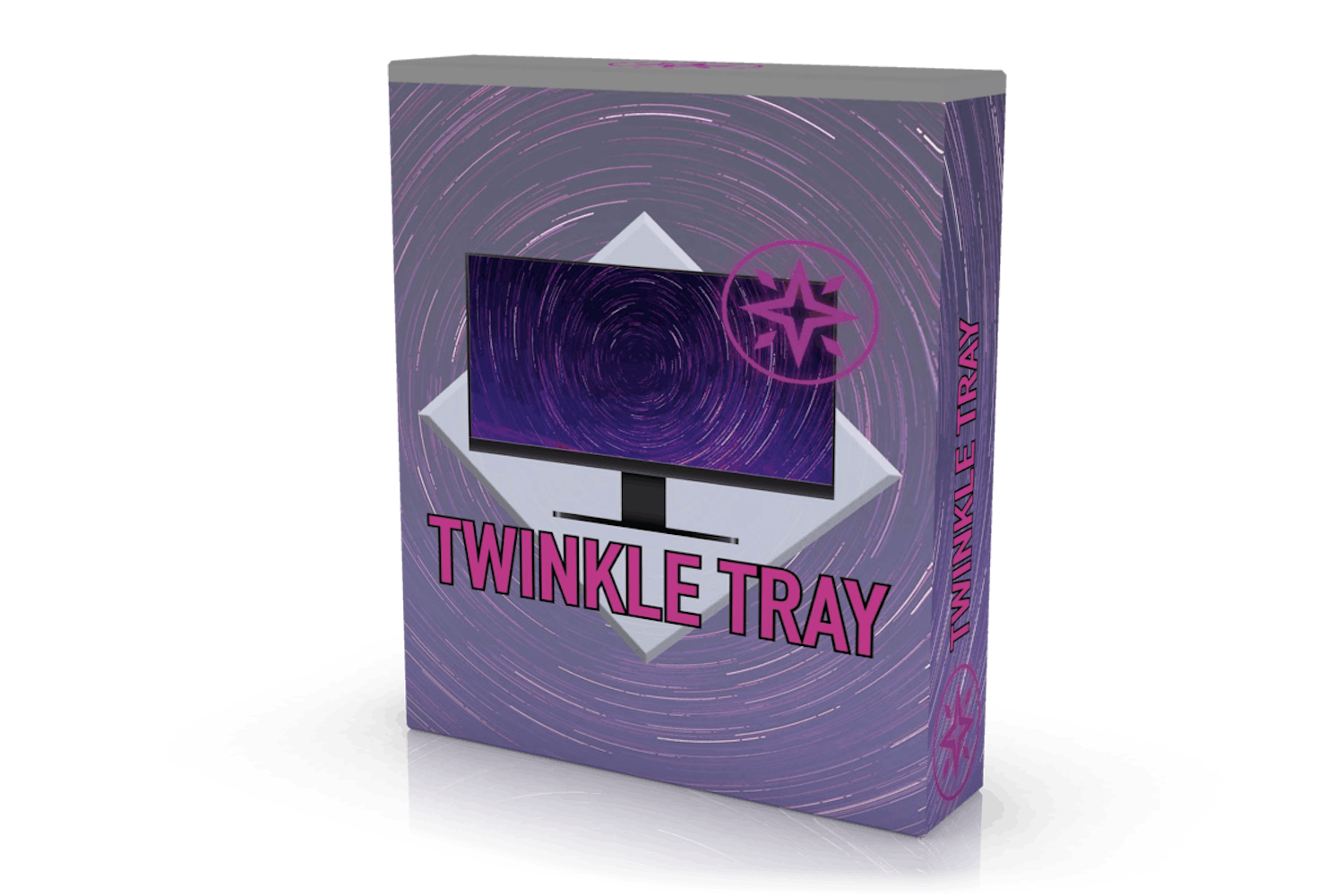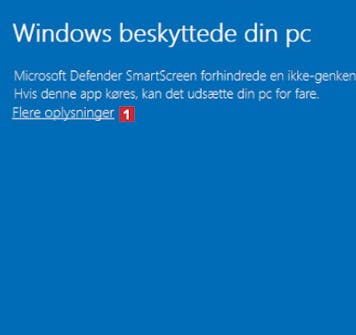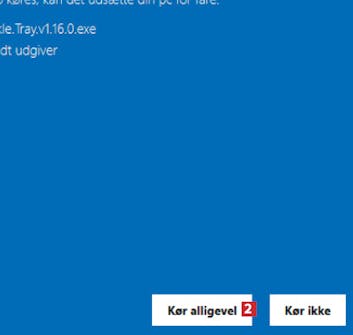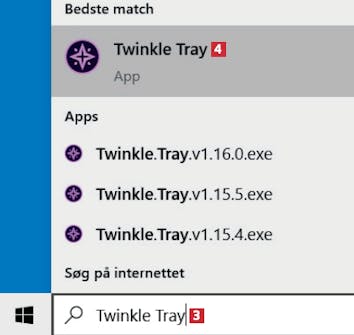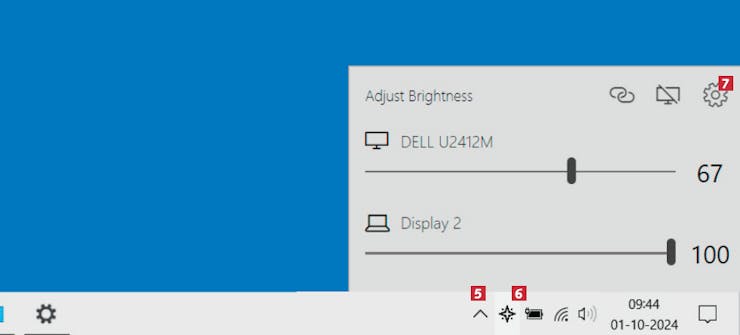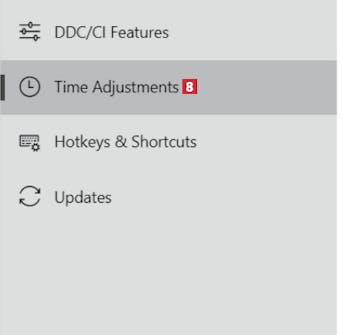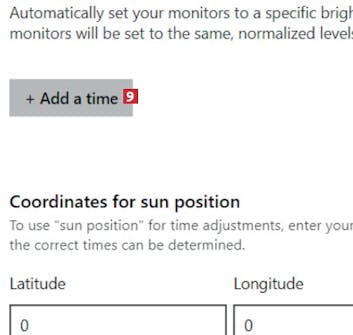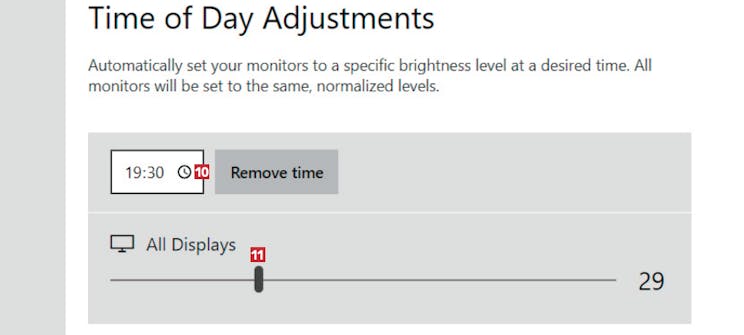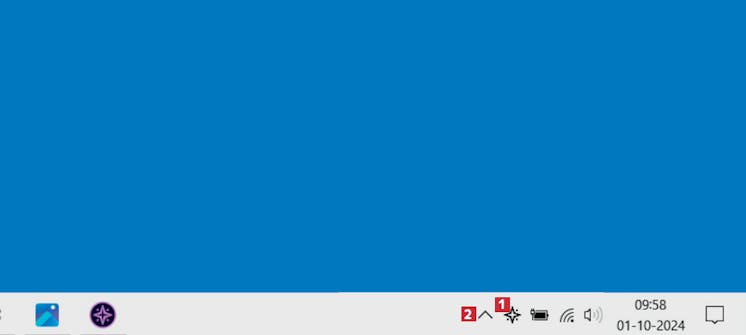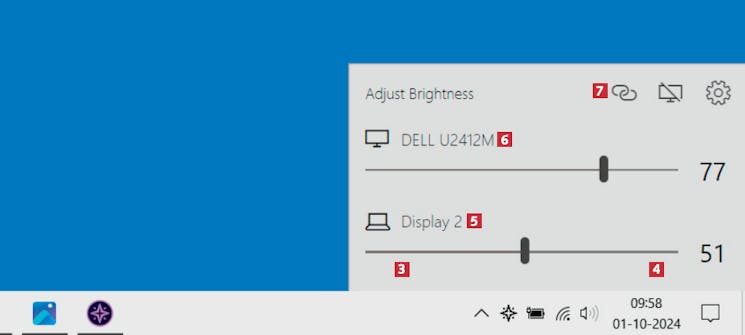Hent program
Inden du går i gang med vores grundige vejledning på dansk herunder, skal du hente Twinkie Tray. Det henter du i en gennemtestet og garanteret virusfri udgave direkte her fra vores hjemmeside via linket herunder:
Vejledning
Herunder gennemgår vi trin for trin, hvordan du kommer godt i gang med programmet.
Sådan tidsindstiller du lyset på skærmen
Twinkles Trays bedste funktion er helt ubetinget, at programmet automatisk kan dæmpe lysstyrken, når det er mørkt. Her viser vi, hvordan du hurtigt sætter et tidsskema for skærmens lys.
Hent Twinkle Tray på vores hjemmeside. Start derpå installationen. I dette vindue vælger du Flere oplysninger 1.
Programmet ligger nu i meddelsesområdet ved uret i Windows. Det kan eventuelt være gemt bag pilen 5, som du i givet fald skal klikke på først. Klik på programmets ikon 6, og derefter på tandhjulet 7.
Programmets indstillinger åbner. Vi vil nu først angive et tidspunkt, hvor lysstyrken skal dæmpes. Klik på Time Adjustments 8.
Klik på urskiven 10, og vælg et klokkeslæt. Vælg derpå den lysstyrke 11, der skal skiftes til på det angivne tidspunkt, fx mere dæmpet lys om aftenen. Ændringerne gemmes automatisk og gælder for alle skærme. Derpå kan du gentage metoden i trin 6 og 7 og sætte lysstyrken op, når der igen er dagslys.
Sådan indstiller du lyset manuelt
Du kan til hver en tid ændre lysstyrken via programmets ikon på proceslinjen.
Ud over automatisk at justere lysstyrken på din skærm løbende, kan du også bruge Twinkle Tray til at ændre pc-skærmens lys, når du får brug for det. Det gør du ved at klikke på programmets ikon på proceslinjen 1. Bemærk at ikonet kan være gemt bag pilen 2, som du så skal klikke på først.